Hello friends aaj hum log janege ki WordPress Blog Me CloudFlare Flexible HTTPS SSL Setup Kaise Kare. Actually apni site pe HTTPS use karne ke bahut sare advantages bhi hai. Jis me se mostly Privacy, Security aur Search Engine Ranking main hai. Recently Google ne bhi yah announce kar diya hai ki HTTPS/SSL Google Search Ranking pane ke liye ek main factor hai. Apne blog pe HTTPS enable karne se Search Ranking 10-20% jarur improve hogi. Ish liye aap bhi apne wordpress blog me HTTPS SSL Setup jarur kar le.

Actually wordpress blog me HTTPS enable karne ke liye. Aap ko bahut sara paise pay karne padhte hai. But ish post me hum log janege ki wordpress blog me. CloudFlare ki madad se free me HTTPS kaise enable kare. Ji ha dosto hum cloudflare ki madad se free me HTTPS/SSL certificate pa sakte hai. Ish ke liye hume Cloudflare ko thanks kahna chahiye ki wo. Hume apni site pe Free me HTTPS Security use karne ko deti hai. Jis ki madad se hum apne site ko aur bhi jayada secure aur google search ranking ko improve kar shakte hai. To chaliye ab hum log jaan lete hai ki. ‘WordPress Blog Me CloudFlare Flexible HTTPS SSL Setup Kaise Kare’.
What Is HTTPS/SSL – HTTPS/SSL क्या हैं ?
HTTPS – HTTPS ka pura naam hai ‘Hyper Text Transfer Protocol Secure’. Yah HTTP (Hyper Text Transfer Protocol) ka Secure Version hai. But HTTP ke saath aap ka data Secure nahi rahta hai. Jab ki HTTPS ke saath aap ka data Encrypted aur secure ho jata hai. Ish liye jab bhi kisi browser me aap ke site ka data transfer hota hai. To wo kisi bhi hacker ko dekhae nahi deta hai aur aap ka site Secure rahta hai.
SSL – SSL ka pura naam hai ‘Secure Sockets Layer’. SSL ek yasi Technology hai jo HTTPS ke saath work karti hai. Aur aap ke Web Browser aur Website ke bich ek Encrypted Link provide karti hai.
CloudFlare Free HTTPS/SSL क्या है ?
Internet pe aap ko bahut sare Website mil jayege. Jo Free aur Paid SSL Certificate Provide karte hai. But agar aap Free SSL use karna chahte hai to Cloudflare sabse Best Option hai. Kyu ki cloudflare paid aur free dono ke saath Free SSL Certificate Provide karti hai. Bus aap ko ish ke liye Cloudflare ke site pe jakar Account Create karna hai. Account Create karte hi Cloudflare aap ko Free HTTPS/SSL Provide kar deti hai.
To chaliye dosto aur jayada Intezaar na karte huwe ab hum log jaan lete hai ki. WordPress Blog Me CloudFlare Flexible HTTPS SSL Setup Kaise Kare.
How to Setup CloudFlare Flexible HTTPS/SSL For WordPress?
WordPress blog me CloudFlare Free HTTPS/SSL Setup karna bahut hi aasan hai. Humare bataye huwe niche diye kuch simple steps ko follow kijiye. Taki ish steps ko karne me aap ko kisi bhi tarah ka problem face na karna padhe.
Step 1 – Create Cloudflare Account :
Sab se pahle aap CloudFlare site pe ja kar sign up kar ke login ho jaye.

Login hone ke baad app apne blog ke liye CloudFlare ka free plan select kar ke setup kar le. Agar aap ko ish ke bare me acche se pata nahi hai. To aap mera ye post jarur padhe Blog Me Free CloudFlare CDN Setup Kaise Kare. Taki aap ko free CloudFlare CDN Setup karne me koe problem na aaye.
Step 2 – Enable SSL :
Cloudflare pe free plan choose kar ke. Jab aap apne site ke liye complete setup kar lete hai. Tab aap ko HTTPS enable karna hota hai. HTTPS enable karne ke liye app ko apne Domain pe click kar ke Crypto pe click karna hai.

1. Crypto icon ke upper click kare.
2. SSL option ke samne Flexible select kare.
Flexible ke upper click karte hi aap ka request cloudflare tak pahuch jayega. Aur certificate ko activate hone me kam se kam 10-15 minute tak ka samay lagega. Jab aap ka certificate puri tarah se activate ho jayega. Tab Flexible ke nich Active Certificate likha huwa dikhae dega.
Step 3 – Install Recommended WordPress Plugins :
SSL Flexible Certificate Activate hone ke baad. App ko apne wordpress blog me niche diye huwe dono plugin install kar ke activate karna hai.
1. Cloudflare Flexible SSL

2. WordPress HTTPS (SSL)

Step 4 – Configure WordPress HTTPS Plugin Settings :
Dono plugin ko install kar ke activate kar dene ke baad. App ko WordPress HTTPS (SSL) plugin me ek choti si setting karni hai. But aap ko CloudFlare Flexible SSL plugin me kuch bhi nahi karna hai.

1. Apne WordPress dashboard ke left site me HTTPS icon ke upper click kare.
2. SSL host ke samne apna domain name dale.
3. Force SSL Administration ke samne tick out kare.
4. Proxy ke liye Auto select kare.
5. Finally Save Changes ke upper click kar de.
Step 5 – Create Page Rules For Deliver Content via HTTPS :
WordPress HTTPS (SSL) plugin ki setting karne ke baad. App ko phir se apne CloudFlare account me ja kar. Apna domain select kar ke Page Rules pe click karna hai. Aur yaha pe aap ko 2 page rule create karna hai. Page rule create karne ke liye Create Page Rule ke upper click kare.

Dono page rule me aap ko http:// ka hi use karna hai. First page rule me Without www URL aur second page rule me With www URL ka use karna hai. But dono page rule ke setting me Always Use HTTPS select karna hai.

Note : Dono page rule me URL likhne ke baad last me asterisk (*) add karna hai. For example http://helpsinhindi.com/ * aur http://helpsinhindi.com/ *. Jaisa ki aap upper ke image me dekh pa rahe hai.

1. Without www ke URL link add kare. Aur URL ke last me (*) add kare.
2. Always Use HTTPS ko select kare.
3. Finally Save and Deploy ke upper click kare.
Thik ish hi tarah aap ko dusra Page Rule Create karna hai. But us me aap ko WWW ke saath URL link add karna hai. Aur acche se samajhne ke liye aap niche diye huwe picture ko dekhe.

Step 6 – Redirects HTTP URL With HTTPS In WordPress :
Ab hume apne wordpress blog pe ja kar General Settings ke ander WordPress Address (URL) aur Site Address (URL) me HTTP ki jagah HTTPS set karna hai.

1. WordPress Dashboard >> Settings >> General option pe jaye.
2. Ab aap WordPress Address (URL) aur Site Address (URL) me HTTP ke jagah HTTPS set kare.
3. Finally ab app Save Changes ki button pe click kar de.
Congratulations! Ab aap ke WordPress site pe CloudFlare ka Free HTTPS/SSL certificate successfully activate ho chuka hai. App chaho to apne blog ko browser me open kar ke dekh shakte ho. Ki HTTPS ke saath Green Padlock show ho raha hai ya nahi.
Agar HTTPS ke saath Green Padlock show nahi ho raha hai. To aap apne browser ki history, cookies aur cache files ko delete kar de. Taki aap ke site ka latest version show ho shake.
Check Your CloudFlare Flexible SSL Is Working Or Not?
Well ! ab aap ko ye check karna hai ki app ki website pe SSL/HTTPS sahi se work kar raha hai ya nahi. Ye janne ke liye aap online SSL Checkers Tool ki help le sakte hai. Internet pe aap ko bahut sare online HTTPS status checker tool mil jayege.
App chaho to apne site ki SSL report check karne ke liye ssllabs.com ya sslshopper.com ki madad le shakte hai. Ye dono sites bahut acche hai. In ke aalawa aap whynopadlock.com ki bhi help le shakte hai.
Note : Agar aap HTTP se HTTPS pe Migrate kar rahe hai. To aap ki site ka Ranking aur Traffic kuch dino ke liye down ho shakta hai. But aap ko tension lene ki koe jarurat nahi hai. Kyu ki kuch hi dino me aap ki site phir se normal ho jayegi.
WordPress Blog Me HTTPS Mixed Content Error Ko Fix Kaise Kare?
Agar complete setup kar lene ke baad bhi aap ke site pe https work nahi kar raha hai. Aur Green Padlock show nahi ho raha hai. To ish ka matlab ye hai ki aap ke site pe HTTPS Mixed Content Error hai. Mablab aap ke blog ke URL me HTTPS ki jagah HTTP wale link add hai. Ab aap ko un sabhi URL links me http:// ki jagah https:// lagana hai.
Is problems ko solve karne ke liye. Aap SSL Insecure Content Fixer ya Search & Replace WordPress plugin ka help le shakte hai. CloudFlare Free HTTPS/SSL plugin ke liye SSL Insecure Content Fixer plugin sab se best hai.
SSL Insecure Content Fixer plugin ko install karne ke liye. Aap apne wordpress plugins section me ja kar download ya install kar ke Activate kar le.

SSL Insecure Content Fixer plugin ko activate kar lene ke baad. App WordPress Dashboard >> Settings >> SSL Insecure Content ke upper click kare.

1. Setting ke upper click kare.
2. Ab aap SSL Insecure Content ke upper click kare.
3. HTTPS detection option me aap HTTP_CF_VISITOR ko select kare.
4. Finally ab aap Save Changes ki button pe click kar de.
Agar phir bhi aap ka problem solve nahi ho raha hai. To aap Search and Replace plugin ka use kar ke apne site ke sare internal links me http ki jahah https laga de. Taki aap ke site ka SEO ke upper koe bad effect na padhe aur aap ki site ka search rank bhi bana rahe.
Apne Blog Ka HTTPS Version Sabhi Webmaster Tools Me Submit Kare?
Waise to Google Automatically aapke blog ke Change URL ko detect kar ke HTTPS me convert kar dega. But aap agar fast result chahte hai. To aap ko phir se apna Site aur Site sitemap Google Webmaster Tool me submit karna hoga.
1. Apne blog ka HTTPS Version Google Webmaster Tool me Submit kar ke Verify kar le. Adhik jankari ke liye aap ye post padhe – Google Ke Search Engine Me Apne Blog Ya Website Ko Kaise Submit Kare.
2. Apne WordPress blog ka HTTPS Version wala Sitemap Google Webmaster Tool me submit kare. Adhik jankari ke liye aap ye post padhe – Google Webmaster Tool Me Apne Blog Ka SiteMap Kaise Submit Kare.
Ish hi tarah baki sabhi webmaster tools me apne blog ko submit kare. Taki search engines aap ki website ke pages ko HTTPS ke saath index kar shake. Ish ke saath saath Google Analytics Property me bhi aap http ki jagah https set kar de.
- Blog Ko Yahoo Bing Webmaster Tools Me Kaise Submit Kare
- Blog Ko Yandex Webmaster Tools Me Kaise Submit Kare
Asha karta hu dosto ab aap ko samajh me aa gaya hoga. “WordPress Blog Me CloudFlare Flexible HTTPS SSL Setup Kaise Kare“. Agar aap ko mera ye post pasand aaya hai. To please ish se share jarur kare aur apne dosto se bhi kahe.
Post Pasand Aayi Hai To – Please Share This Post On Social Media:

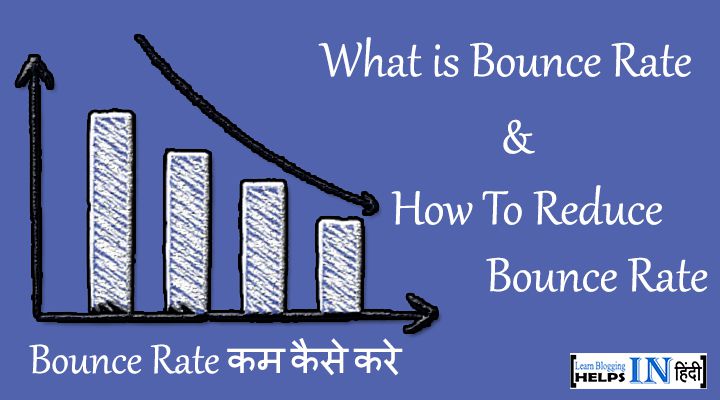
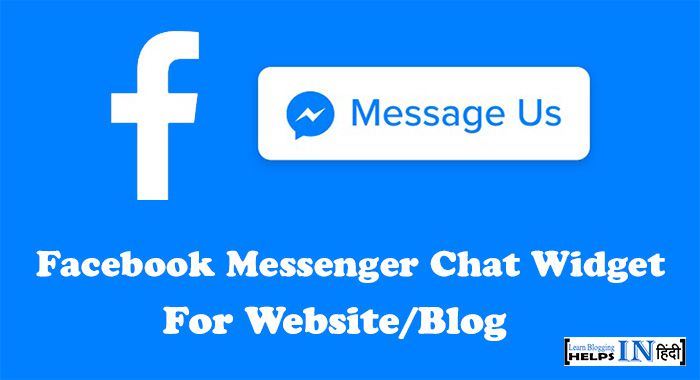


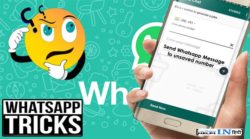
 दोस्तों मेरे ब्लॉग Helps In Hindi पर आप सभी का स्वागत है. मै मंगल गुप्ता एक इंडियन ब्लॉगर हु. मैंने ये वेबसाइट लोगो की मदद करने के लिए बनाई है. यहाँ हम अपने audience के लिए internet से सम्बंधित जानकारी हिंदी भाषा में शेयर करते है.
दोस्तों मेरे ब्लॉग Helps In Hindi पर आप सभी का स्वागत है. मै मंगल गुप्ता एक इंडियन ब्लॉगर हु. मैंने ये वेबसाइट लोगो की मदद करने के लिए बनाई है. यहाँ हम अपने audience के लिए internet से सम्बंधित जानकारी हिंदी भाषा में शेयर करते है.
SSL Certificate kya website ke liye jaruri hai ?
Bahut jaruri hai. Yaha tak ki google search engine me ranking pane ke liye bhi.
website ke liye sabse best free SSL kaha se liya jata hai
CloudFlare se app free ssl le sakte hai.
Sir aapne bahut achhi jankari di hai cloudflare ssl certificate ke bare me . Maine bhi apne site ardtunes.com per apply kiya . Mera site open karke dekh lijiye ki koi problem to nahi hai na.
Aap ki site acche se open ho rahi hai, koe problem nahi hai…..